ระบบปฏิบัติการ Windows ไม่มีวิธีการในตัวเพื่อรวมไฟล์ PDF แต่คุณจะไม่มีตัวเลือกเลย ในบทความนี้ เราจะแนะนำแต่ละตัวเลือกเหล่านั้น
การรวม PDF หลายไฟล์ไว้ในเอกสารเดียวจะช่วยลดความยุ่งเหยิงและทำให้การอ่าน พิมพ์ และแชร์ง่ายขึ้น อย่างไรก็ตาม คุณจะไม่พบวิธีดั้งเดิมในการรวมไฟล์ PDF ใน Windows 11 และ 10 ดังนั้น ต่อไปนี้คือเครื่องมือ PDF และเว็บแอปของบุคคลที่สามหลายรายการที่สามารถทำงานแทนคุณได้
อะโดบี อะโครแบท ดี.ซี (ชำระเงิน/ฟรี)
หากคุณมีสำเนา Adobe Acrobat DC บนพีซีของคุณ คุณสามารถใช้สำเนาดังกล่าวเพื่อรวม PDF ตั้งแต่สองไฟล์ขึ้นไปได้อย่างรวดเร็ว โปรแกรมแก้ไข PDF ยังทำให้การจัดเรียงใหม่และลบหน้าในไฟล์เป็นเรื่องง่ายก่อนที่จะรวมเข้าด้วยกัน
1. เปิด Adobe Acrobat DC และสลับไปที่แท็บ เครื่องมือ จากนั้น ค้นหาเครื่องมือ รวมไฟล์ และเลือก เปิด
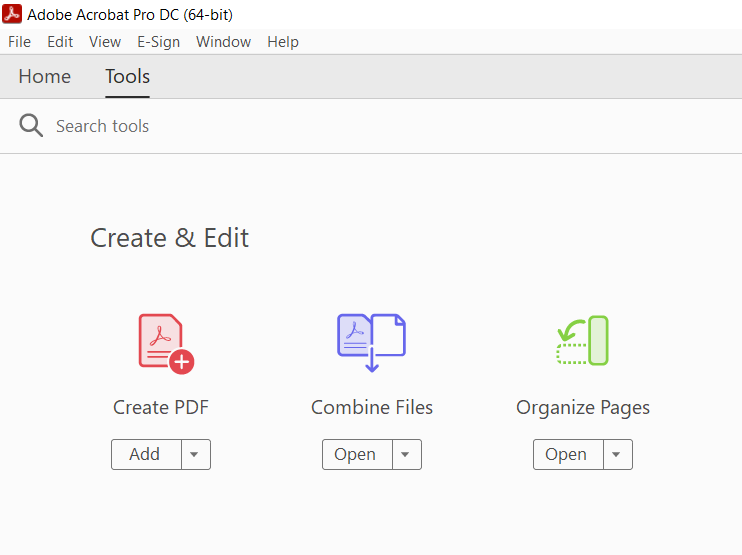
2. เลือกปุ่มที่มีข้อความ เพิ่มไฟล์ หากคุณมีไฟล์ที่เปิดอยู่ใน Adobe Acrobat Pro อยู่แล้ว ให้เลือก เพิ่มไฟล์ที่เปิด แทนเพื่อแทรกไฟล์เหล่านั้น
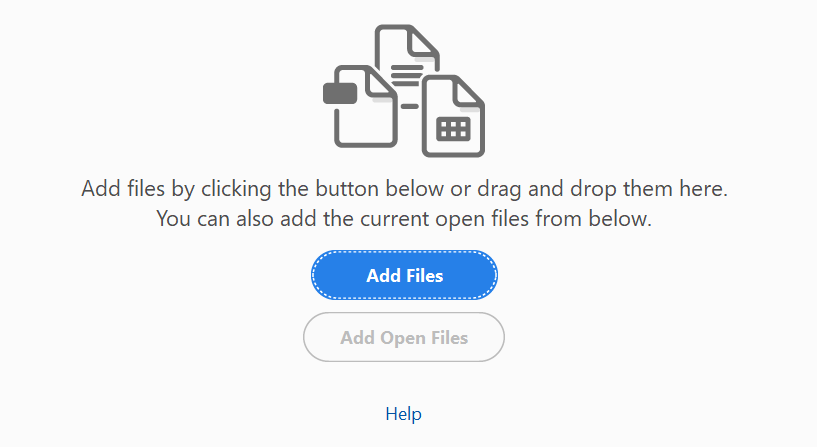
3. เลือกไฟล์ที่คุณต้องการรวมและเลือก เปิด หรือลากและวางลงในหน้าต่าง Adobe Acrobat Pro

เคล็ดลับ : กดปุ่ม Ctrl ค้างไว้เพื่อเลือกหลายไฟล์จากไดเรกทอรีเดียวกัน
4. ลากไฟล์ตามลำดับที่คุณต้องการรวมเข้าด้วยกัน หากคุณต้องการจัดเรียงใหม่หรือลบหน้าในไฟล์ ให้ไฮไลต์ภาพขนาดย่อและเลือกปุ่ม ขยาย (หรือเพียงดับเบิลคลิก) จากนั้น จัดเรียงหรือทิ้งหน้าตามต้องการ
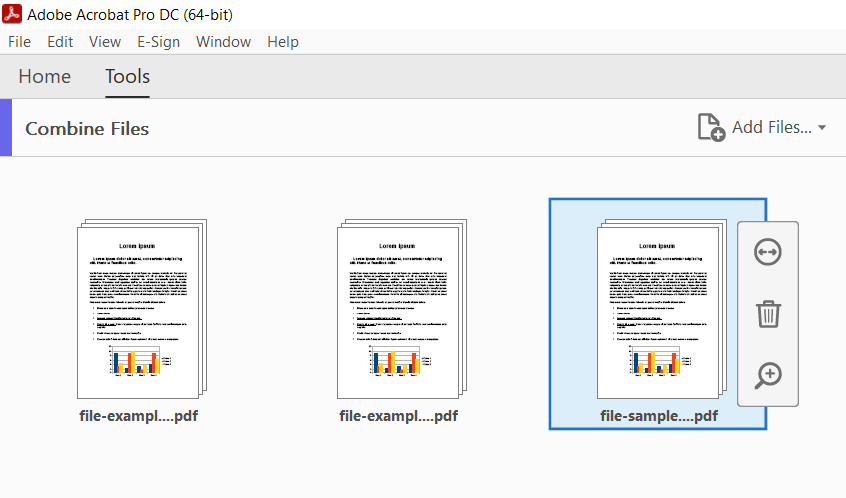
5. เลือกตัวเลือก บนแถบเครื่องมือและระบุคุณภาพไฟล์และการตั้งค่าอื่นๆ เช่น การลบไฟล์ต้นฉบับ การเพิ่มบุ๊กมาร์ก ฯลฯ
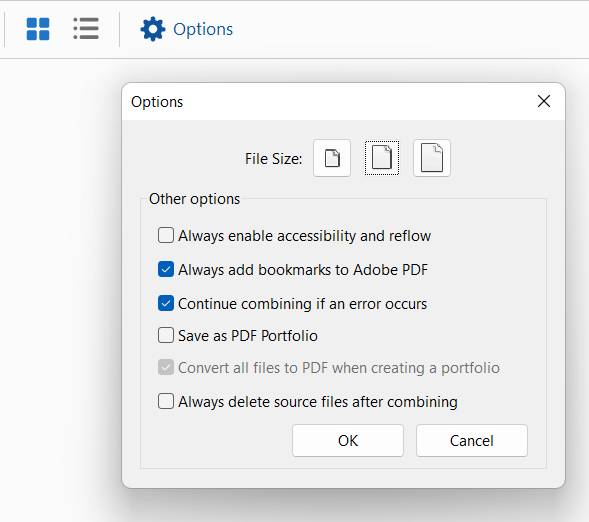
6. เลือกปุ่มรวม ที่มุมขวาบนของหน้าจอ

7. เลือก ไฟล์ >บันทึกเป็น บนแถบเมนู
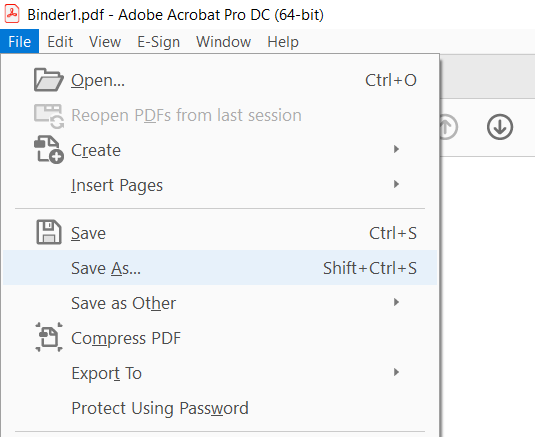
8. เลือกไดเรกทอรี ป้อนชื่อสำหรับ PDF ใหม่ และเลือก บันทึก
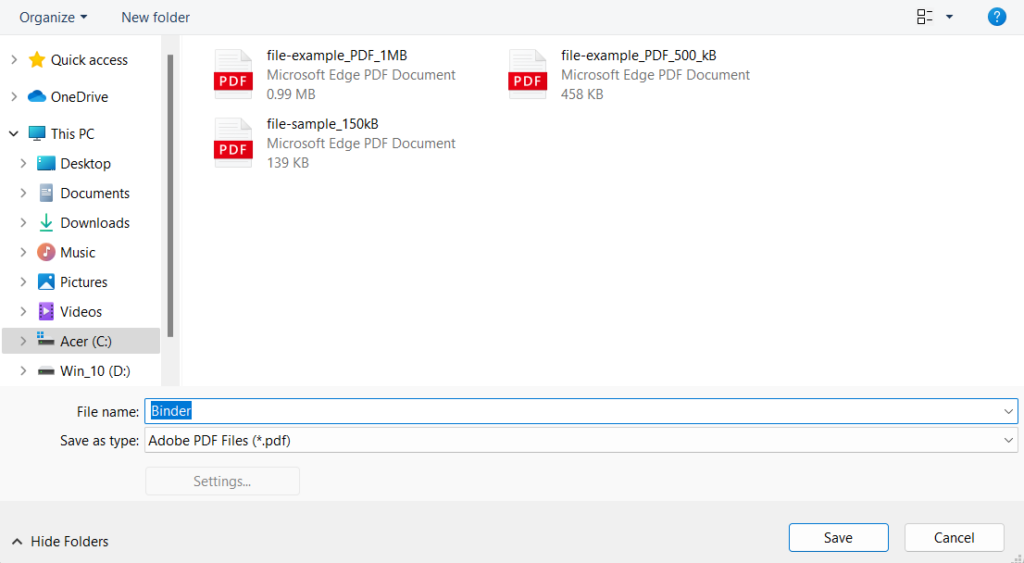
หากคุณไม่ได้สมัครสมาชิก Adobe Acrobat DC คุณสามารถใช้ Adobe Acrobat เวอร์ชันออนไลน์ เพื่อรวมไฟล์ได้ฟรีด้วยชุดคุณลักษณะเดียวกันข้างต้น สิ่งเดียวที่คุณต้องการคือบัญชีฟรีกับ Adobe Foxit PDF ซึ่งเป็นทางเลือกยอดนิยมแทน Adobe Acrobat Pro ยังมี เครื่องมือออนไลน์ฟรีเพื่อรวม PDF.
PDF ควบรวมและแยก (ฟรี)
PDF Merger & Splitter เป็นแอปฟรีที่ให้คุณรวมเอกสาร PDF หลายฉบับเป็นไฟล์ PDF ไฟล์เดียว พร้อมให้ดาวน์โหลดแล้วบน Microsoft Store
1. ติดตั้งและเปิด PDF Merger & Splitter จากนั้นเลือก รวม PDF
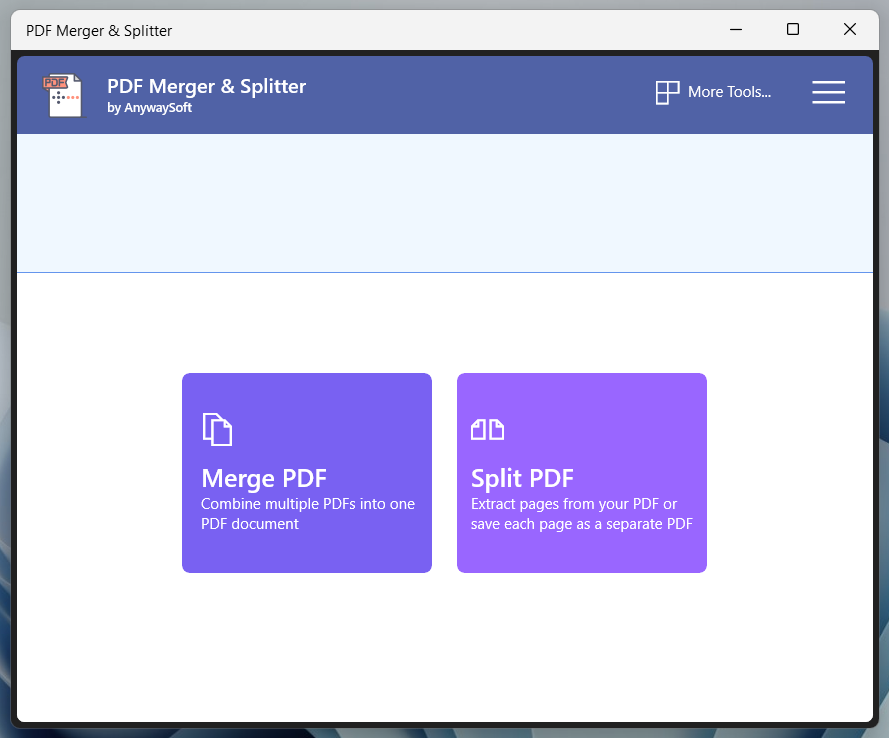
2. เลือกปุ่มเพิ่ม PDF และเพิ่มไฟล์ PDF ที่คุณต้องการรวม
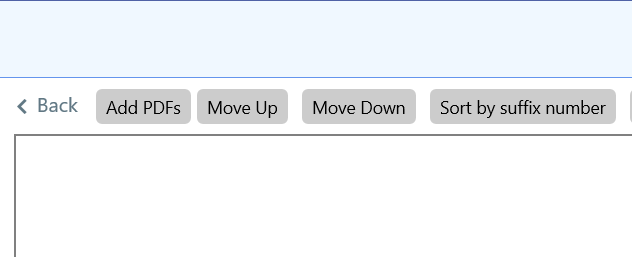
3. ใช้ปุ่ม เลื่อนขึ้น และ เลื่อนลง เพื่อเปลี่ยนลำดับของไฟล์ โปรแกรมไม่อนุญาตให้คุณเรียงลำดับหรือลบหน้า PDF
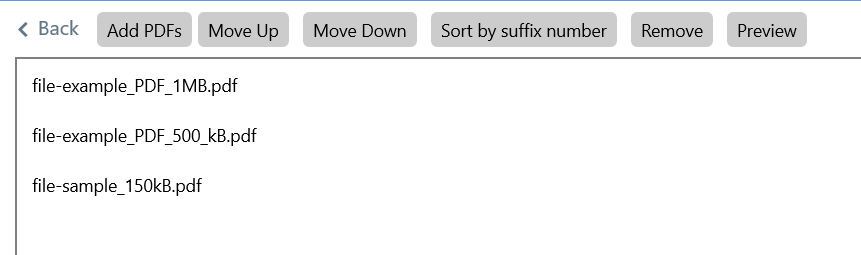
4. ใช้เมนูแบบเลื่อนลงถัดจากการตั้งค่าขนาดหน้า เพื่อกำหนดขนาดหน้าหากจำเป็น
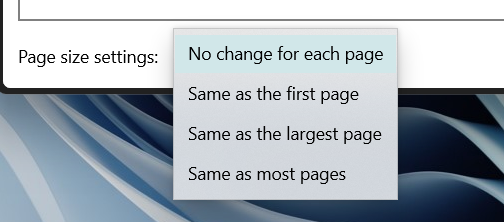
5. เลือกปุ่ม รวม PDF และบันทึกไฟล์เอาต์พุต
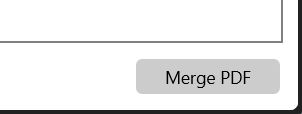
โปรแกรมอ่าน PDF Pro เป็นอีกหนึ่งแอป Microsoft Store ที่ยอดเยี่ยมที่มีฟังก์ชันการทำงานคล้ายกัน แม้ว่าโปรแกรมจะเสนอการซื้อในแอป แต่คุณไม่จำเป็นต้องจ่ายเงินเพื่อรวมเอกสาร นอกจากนี้ยังช่วยให้คุณ แก้ไข PDF.
PDFsam พื้นฐาน (ฟรี)
หากคุณมี ปัญหาในการดาวน์โหลดจาก Microsoft Store PDFsam ก็ควรจะทำงานได้ดี โปรแกรมเวอร์ชันพื้นฐานช่วยให้คุณสามารถแปลง PDF เป็นเอกสารเดียวได้ฟรี คุณสามารถคว้าได้จากเว็บไซต์อย่างเป็นทางการของ PDFsam
1. ติดตั้งและเปิด PDFSam จากนั้นเลือกรวม
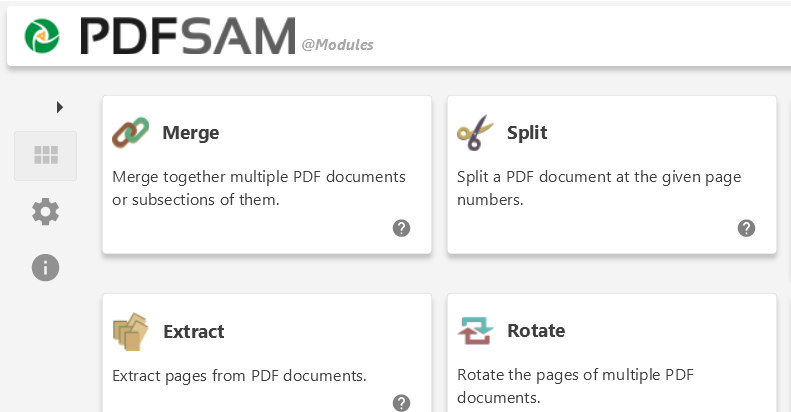
2. เลือก เพิ่ม และเลือกไฟล์ที่คุณต้องการรวม หรือลากไฟล์ไปไว้ในหน้าต่าง PDFsam
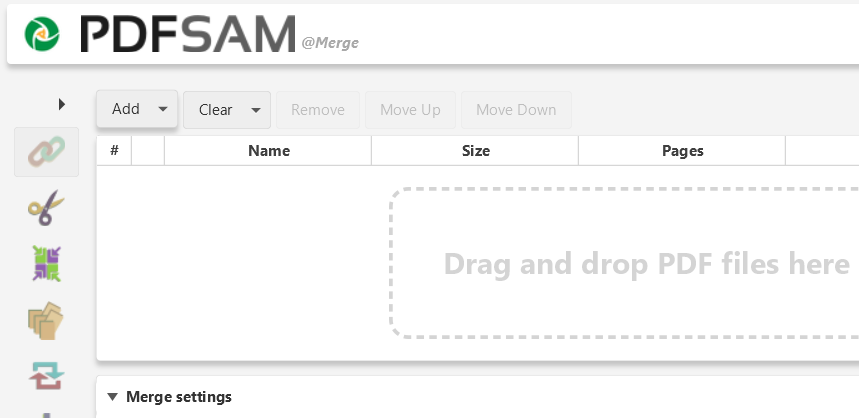
3. ลากไฟล์ตามลำดับที่คุณต้องการ คุณยังสามารถยกเว้นหน้าได้ด้วยการระบุช่วงหน้าใต้คอลัมน์ช่วงหน้า (เช่น 1-10, 12, 14-16 ) สำหรับแต่ละไฟล์
<ส>294. ใช้ส่วนการตั้งค่าการรวม เพื่อปรับแต่งไฟล์เอาต์พุตตามต้องการ เช่น เพิ่มหน้าว่างหากหมายเลขหน้าเป็นเลขคี่ ปรับขนาดหน้าให้เป็นมาตรฐาน และอื่นๆ
5. ระบุปลายทางการบันทึกและเลือก เรียกใช้
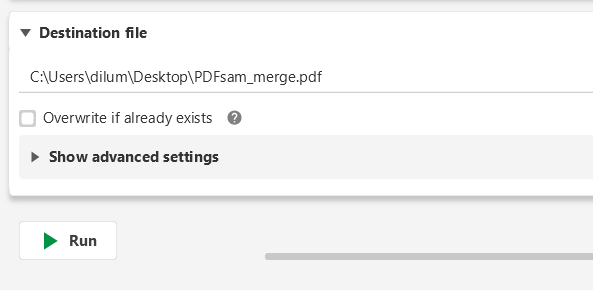
ผู้สร้าง PDF ฟรี เป็นอีกหนึ่งแอปที่ไม่ใช่ของ Microsoft Store ที่สามารถรวบรวม PDF ได้อย่างรวดเร็ว มันเป็นทางเลือกที่ดีหากคุณไม่ต้องการคุณสมบัติพิเศษจาก PDFsam Basic
PDF ออนไลน์ (ฟรี)
PDF Online เป็นเว็บแอปฟรีที่ให้คุณรวมไฟล์ PDF ได้อย่างง่ายดาย มันมีความหลากหลายอย่างไม่น่าเชื่อและยังสามารถแปลง PDF เป็นสไลด์ PowerPoint, สเปรดชีต Excel และเอกสาร Word มันยังรองรับความสามารถในการบันทึก PDF ในรูปแบบไฟล์รูปภาพ PNG และ JPG ดังนั้นคุณอาจต้องการบุ๊กมาร์กไซต์ไว้ใช้ในภายหลัง.
1. โหลด PDF ออนไลน์ในเว็บเบราว์เซอร์ที่คุณชื่นชอบ และเลือก รวม PDF
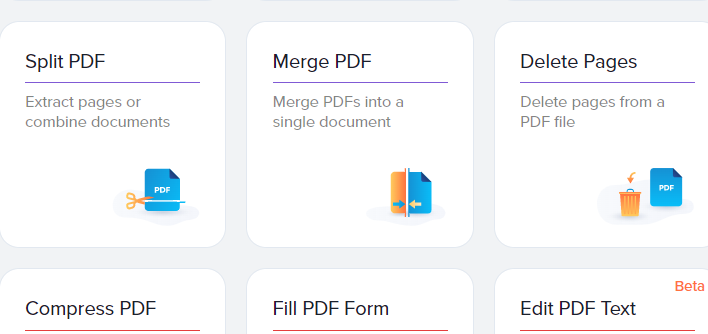
2. เลือก อุปกรณ์ในเครื่อง และเลือก PDF ที่คุณต้องการรวม หรือลากไฟล์ไปไว้ในแท็บเบราว์เซอร์
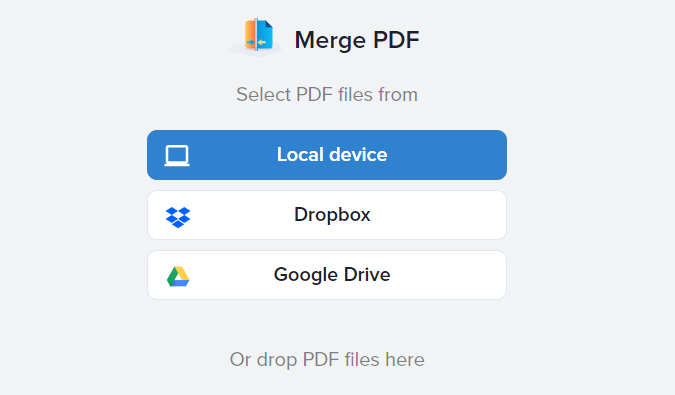
3. จัดระเบียบไฟล์ PDF คุณยังสามารถเลือกดูหน้าทั้งหมด ได้หากต้องการจัดระเบียบและลบแต่ละหน้าภายในไฟล์
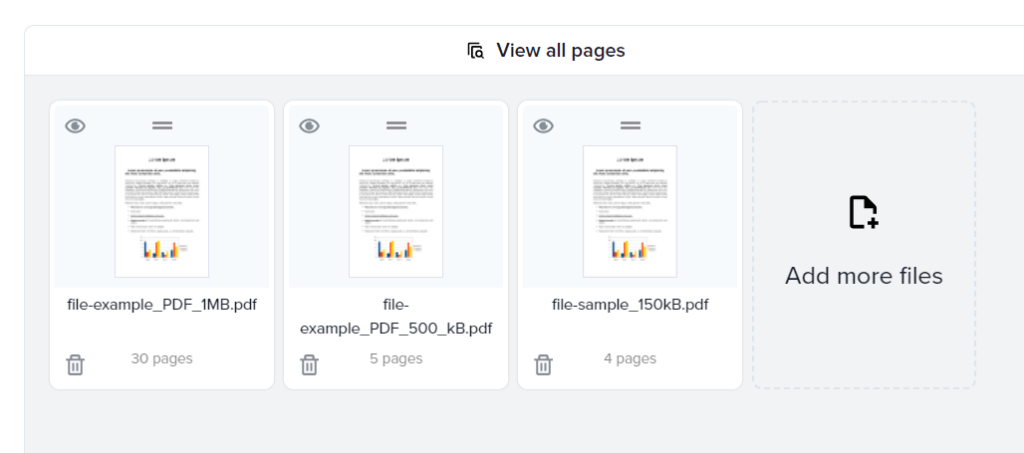
4. เลือกตัวเลือก ผสาน เพื่อรวมไฟล์
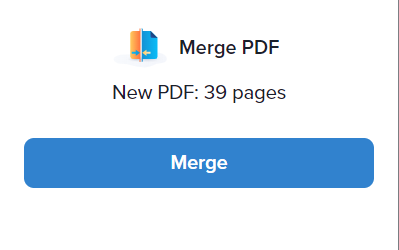
5. เลือก ดาวน์โหลด
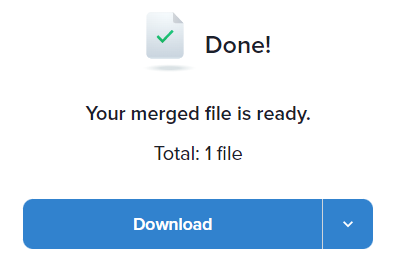
เว็บแอป PDF ฟรียอดนิยมอื่นๆ ที่ช่วยให้คุณสามารถรวมไฟล์ PDF ได้อย่างรวดเร็ว ได้แก่ รวม PDF และ Smallpdf นอกจากนี้ อย่าลืมว่าคุณสามารถใช้ Adobe Acrobat และ Foxit PDF เวอร์ชันออนไลน์เพื่อทำสิ่งเดียวกันได้
ตัดสินใจเลือก
อย่างที่คุณเห็น คุณมีหลายวิธีในการรวม PDF ใน Windows 11 และ 10 อย่างไรก็ตาม ความเป็นส่วนตัวของคุณมีความสำคัญเสมอ ดังนั้นควรยึดติดกับแอปในเครื่องในขณะเดียวกันก็รวมไฟล์ที่มีข้อมูลที่ละเอียดอ่อนหรือเป็นความลับ หากคุณใช้ Mac ด้วย คุณสามารถ รวม PDF ใน macOS เพียงใช้ Apple Preview.
.